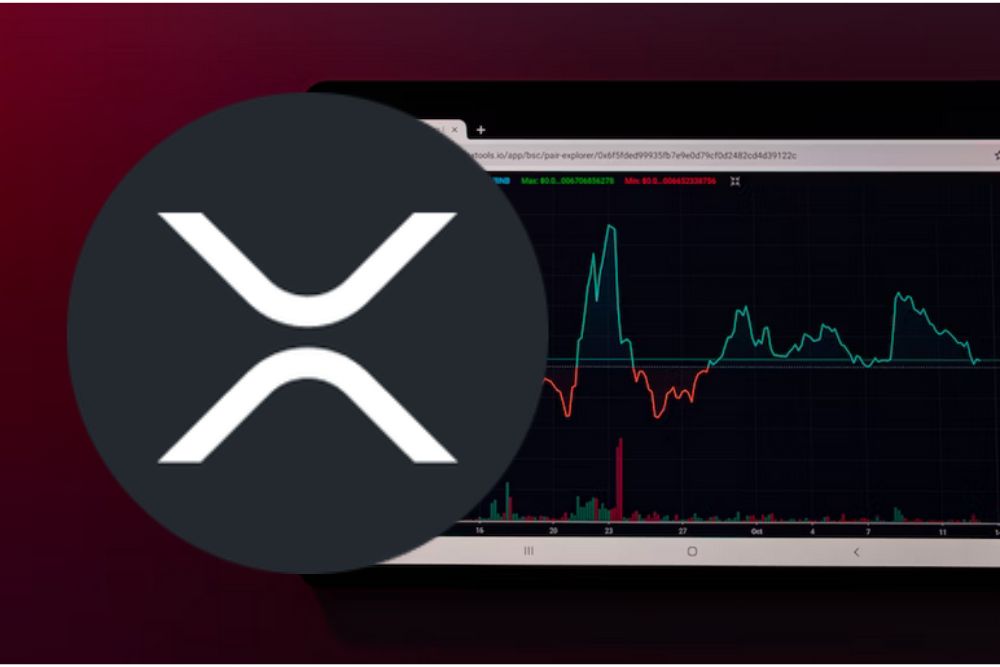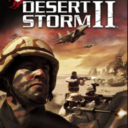无线网络受限制或无连接?5个快速解决方法轻松恢复网络
时间:2025-09-23
来源:互联网
标签:
欢迎来到网络故障解决专区,在这里您将看到关于无线网络受限制或无连接问题的深度剖析。明明信号满格却无法上网?别急,这5个实用技巧能让你3分钟内重获自由冲浪体验!以下是本文精彩内容:

1. 先做这个动作:重启设备
90%的网络受限问题都能通过"关机-等待30秒-重启"解决。就像人需要深呼吸,路由器和设备也需要彻底断电释放缓存。特别注意要拔掉电源线而非仅按关机键,这个细节决定修复效果。
2. 检查IP地址冲突
当多台设备分配到相同IP时,会出现无连接提示。在命令提示符输入"ipconfig/release"和"ipconfig/renew"强制刷新IP。如果是家用网络,进入路由器后台将DHCP租期改为24小时,能有效预防此类问题。
3. 忘记网络重新连接
长期保存的WiFi配置可能已失效。在设置里找到目标网络选择"忘记",然后重新输入密码连接。有个冷知识:Windows系统会优先连接曾经成功过的网络,哪怕当前信号更差,这就是为什么有时手动切换反而更快。
4. 修改频段避开干扰
2.4GHz频段就像早高峰的地铁,拥挤时根本挤不上去。登录路由器管理页面,将无线模式改为"仅5GHz"或"双频独立"。如果设备不支持5GHz,试试把信道固定在1、6、11这三个互不干扰的频道。
5. 终极杀招:重置网络堆栈
当所有常规方法失效时,在命令提示符依次执行:
netsh winsock reset
netsh int ip reset
ipconfig /flushdns
这套组合拳能彻底重置网络组件,相当于给电脑的网络功能做SPA。操作前建议保存重要工作,部分程序可能需要重新登录。
遇到无线网络问题千万别急着报修,这些方法已经帮无数用户省下维修费。特别是最后那个重置命令,很多网管都把它当秘密武器。下次再看到黄色感叹号,不妨从第一个方法开始逐个尝试。
免责声明:以上内容仅为信息分享与交流,希望对您有所帮助
-
 电脑中远程访问功能怎么删除?删除远程访问功能详细步骤(电脑中远程访问怎么弄) 时间:2025-11-04
电脑中远程访问功能怎么删除?删除远程访问功能详细步骤(电脑中远程访问怎么弄) 时间:2025-11-04 -
 win7本地ip地址怎么设置?win7设置本地ip地址操作步骤(win7本机ip地址在哪里) 时间:2025-11-04
win7本地ip地址怎么设置?win7设置本地ip地址操作步骤(win7本机ip地址在哪里) 时间:2025-11-04 -
 电脑中任务管理器被禁用怎么处理?任务管理器被禁用的详细解决方案(电脑中任务管理器显示内存如何释放) 时间:2025-11-04
电脑中任务管理器被禁用怎么处理?任务管理器被禁用的详细解决方案(电脑中任务管理器显示内存如何释放) 时间:2025-11-04 -
 2023年中央空调十大品牌选购指南 家用商用高性价比推荐排行 时间:2025-09-28
2023年中央空调十大品牌选购指南 家用商用高性价比推荐排行 时间:2025-09-28 -
 免费装扮QQ空间详细教程 手把手教你打造个性化空间不花钱 时间:2025-09-28
免费装扮QQ空间详细教程 手把手教你打造个性化空间不花钱 时间:2025-09-28 -
 中国数字资产交易平台官网 - 安全可靠的数字货币交易与投资首选平台 时间:2025-09-28
中国数字资产交易平台官网 - 安全可靠的数字货币交易与投资首选平台 时间:2025-09-28
今日更新
-
 2026年RWA现实世界资产上链趋势解析与前景展望
2026年RWA现实世界资产上链趋势解析与前景展望
阅读:18
-
 “什么过来是什么梗”爆火全网!揭秘最新网络热梗由来及用法
“什么过来是什么梗”爆火全网!揭秘最新网络热梗由来及用法
阅读:18
-
 2026年十大加密AI潜力项目盘点 未来投资风向标
2026年十大加密AI潜力项目盘点 未来投资风向标
阅读:18
-
 2026年比特币泡沫风险预警 专家深度解析市场趋势
2026年比特币泡沫风险预警 专家深度解析市场趋势
阅读:18
-
 什么哈是什么梗?揭秘网络热词哈的真实含义和流行原因
什么哈是什么梗?揭秘网络热词哈的真实含义和流行原因
阅读:18
-
 2026以太坊生态开发者活跃度飙升 爆发前夕关键机遇
2026以太坊生态开发者活跃度飙升 爆发前夕关键机遇
阅读:18
-
 最近流行的什么还行是什么梗 揭秘年轻人最新口头禅背后的幽默文化
最近流行的什么还行是什么梗 揭秘年轻人最新口头禅背后的幽默文化
阅读:18
-
 2026年全球虚拟货币合规趋势:最友好国家TOP10解析
2026年全球虚拟货币合规趋势:最友好国家TOP10解析
阅读:18
-
 阴阳师鸩秘闻副本怎么过-鸩秘闻挂机通关阵容
阴阳师鸩秘闻副本怎么过-鸩秘闻挂机通关阵容
阅读:18
-
 无限暖暖拾光季套装林深栖羽-奇想衣橱11月12日上新
无限暖暖拾光季套装林深栖羽-奇想衣橱11月12日上新
阅读:18